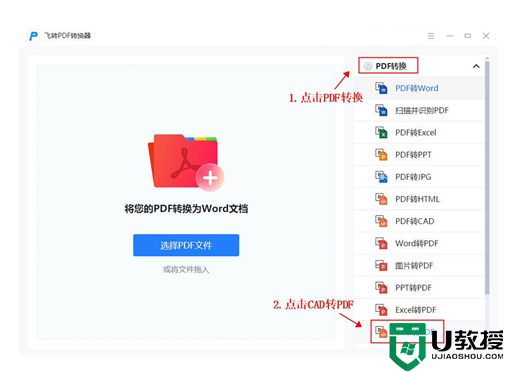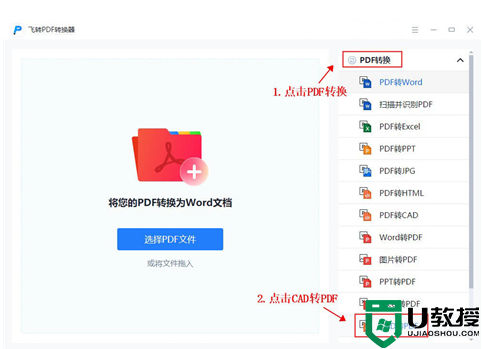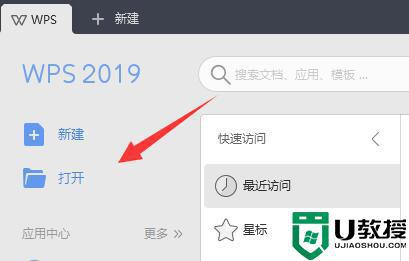dwg格式转换pdf的方法 dwg转换pdf如何操作
时间:2022-06-10作者:huige
我们都知道,有些文件的格式之间是可以互相转换的,比如近日有用户想要将转换pdf来使用,可是却不知道要从何下手,我们可以借助第三方转换器来进行操作即可,下文给大家演示一下dwg格式转换pdf的方法给大家参考吧。
具体步骤如下:
步骤1,先打开电脑然后下载优速CAD转换器1.4.0.1并打开,左边是功能列表。我们找到并点击【DWG转PDF】功能,然后点击【添加文件】按钮,将需要转换的dwg文件添加到软件中。
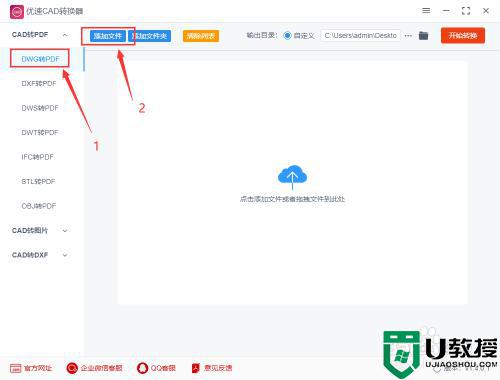
步骤2,然后进行设置,例如输出颜色、背景颜色,输出的尺寸大小等;还需要选择输出目录文件夹,用来保存转换后的pdf文件。
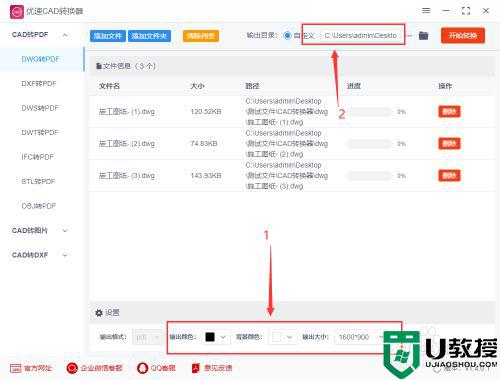
步骤3,设置完成后,点击软件右上角的【开始转换】红色按钮启动转换,转换完毕后软件会自动打开输出文件夹,方便我们第一时间查看转换成的pdf文件。
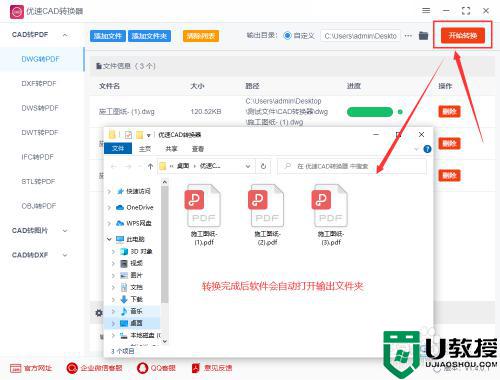
步骤4,从家结果可以看到,软件成功的将dwg文件转换成pdf,并且pdf文件能正常的打开访问。

以上就是dwg转换pdf的详细操作方法,有相同需要的用户们,只需要按照上面的方法来进行转换就可以了。